A hatás a kereszt-folyamat a Photoshop

Ebben a leckében megtanulod, hogyan kell feldolgozni a képet a népszerű stílusa cross-folyamat (Cross Processing). cross-feldolgozási módszer ismeretes a fotózás óta a film készletek. Határon folyamat során a hatás egy érdekes, és időnként, nem szabványos színeket. Képek a stílus határon folyamat lehet tulajdonítani a Lomo hatást. A tanulság meglehetősen egyszerű, és nem fog sok időt. Kezdjük!


Effect of Cross-eljárás fotók
Nyissa ki az új Photoshopban. Fényes portré, jó világítással illik a legjobban. Használhatja a képeket, és letöltheti a fotót ide.
Látogasson el a korrekciós rétegek (kattintson a megfelelő gombra a panel réteg), és válassza a gradiens (Gradient).
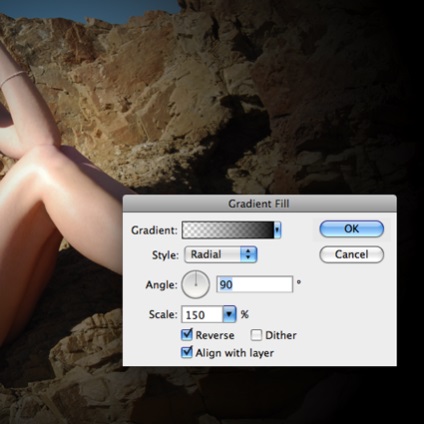
Használata Radial Gradient (sugaras gradiens) a feketétől a átlátszóak skálán (Scale) 150%.
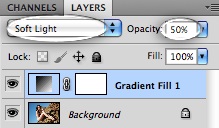
Tedd blend mód lágy fény (Soft Light), homály, hogy 50%.

Most kell egy kicsit homályos szélei a képet. Alkalmas erre a vignettálást (frame).

Add korrekciós görbék réteg (Curves).
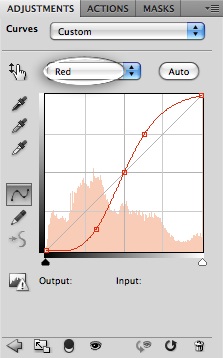
Válassza Red
A párbeszédablakban, a legördülő menüből válassza ki a Red. Tedd a csúszkát a három pontot, és felhívni a piros görbe. Fókuszban a képet.
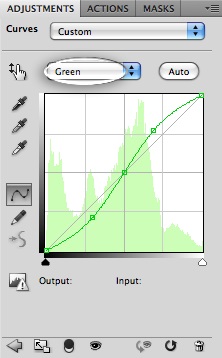
Válassza Zöld
Most válassza ki a zöld. Rajzolj egy görbe három pontot a zöld vonal a jobb felső sarokban, hogy a kép alján.
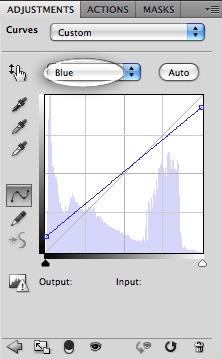
Válassza Blue
Végül válassza ki a kék szín, és rajzoljon egy egyenes vonal, amely a kék megy a jobb felső sarokban, hogy a bal alsó sarokban.

Ez a technika segít alaposan keverjük össze a színeket a képen, hogy elérjék a kívánt szín egyensúly, és végül, hogy a hatás kölcsönös folyamat.
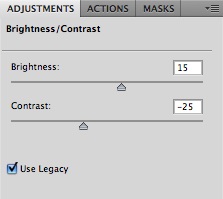
Ideje hozzáadni korrekciós réteget a fényerő / kontraszt (fényerő / kontraszt).

Nézd, ez a standard oldat azonnal, így a képek egy kissé homályos megjelenés.
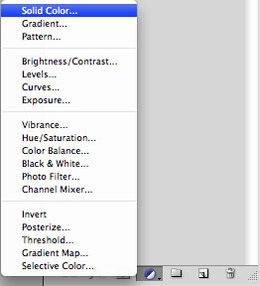
Add Solid színkorrekció réteg (Egyszínű).
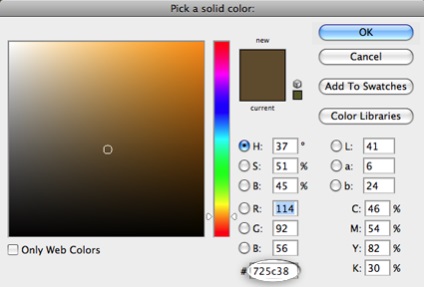
Válasszon egy árnyék # 725c38.
A keverési mód a Color (Színes). Csökkentse a homály, hogy 25%.

Portré egy lány szerzett jellegzetes barnás árnyalat, jellemző a régi fényképeket.
Adjunk hozzá egy kis zaj.
Nyisson meg egy új réteget.
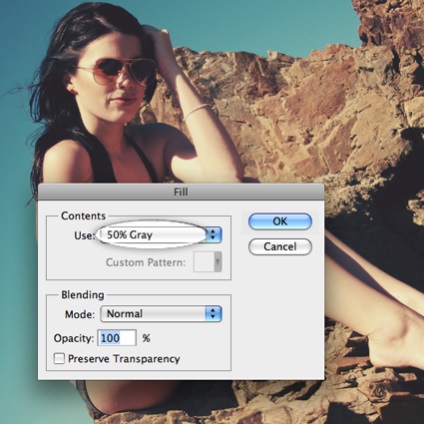
Ide szerkesztése - Fill (Szerkesztés> Fill), válaszd Gray 50% és kattintson az OK gombra.
Töltsük réteg szürke volt.
Ide Filter - Zaj - Add Noise (Filter> Noise> Add Noise). Meghatározott összeget (Mennyiség) 100% -os. Ellenőrizze, hogy a doboz „Fekete-fehér” be van jelölve.
Nézzük „blur” hatást kapunk.
Ide Filter - Degradation- Gaussian Blur (Szűrő> Blur> Gaussian Blur). Állítsa be az elmosódás sugara 0,5 pixel.
Tedd a keverési mód a réteg Overlay (Átfedés). Csökkenti az opacitás 15%.

Effect of Cross-eljárás fotók
Kész! Egy érdekes hatás nem volt megfelelő. )